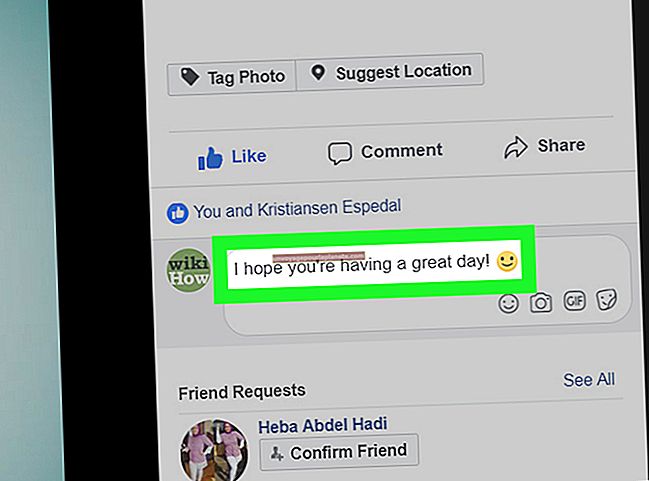آؤٹ لک میں گروپ کیلنڈر کیسے بنائیں
اگر آپ مائیکروسافٹ آؤٹ لک 2013 یا اس کے بعد کا ورژن استعمال کررہے ہیں اور مائیکروسافٹ ایکسچینج سرور اکاؤنٹ رکھتے ہیں ، تو آپ آسانی سے ایک گروپ کیلنڈر تشکیل دے سکتے ہیں جسے آپ اور آپ کے کاروباری ساتھیوں یا ملازمین دیکھ سکتے ہیں۔ ایک گروپ کیلنڈر میں سبھی کے شیڈول کے ساتھ ساتھ ہر دیکھنے کو مشترکہ تاریخوں کو دیکھنے کی اجازت دینے کا سب سے بڑا فائدہ ہوتا ہے۔ اس طرح ، میٹنگوں اور سرگرمیوں کی بکنگ جیسے کاموں کو مکمل کرنا آسان تر ہوجاتا ہے۔ آپ کے رابطوں کی فہرست یا ایڈریس بک میں شامل تمام ممبران کو ان گروپ ممبروں میں شامل کیا جاسکتا ہے جو کیلنڈر یا کیلنڈرز کے گروپ میں شریک ہیں۔ ایک گروپ کیلنڈر آپ کو یہ یقینی بناتے ہوئے اپنے چھوٹے کاروبار میں کاروباری شیڈول کو ہموار کرنے کی اجازت دیتا ہے کہ کمپنی کی اجتماعی سرگرمیاں اور واقعات آپ کے تمام ملازمین اور کاروباری ساتھیوں کے انفرادی نظام الاوقات کے ساتھ مطابقت پذیر ہیں۔
آؤٹ لک کھولیں
شروع کرنے کے لئے ، اپنے کمپیوٹر میں مائیکروسافٹ آفس آؤٹ لک کھولیں اور کیلنڈر ٹیب پر کلک کریں۔ اسے نیویگیشن بار میں تلاش کریں۔
کیلنڈر آپشن کا نظم کریں
ایک بار جب آپ کیلنڈر ٹیب کھول چکے ہیں تو ، ربن کے ہوم ٹیب پر کلیک کریں۔ مینیجر کیلنڈرز گروپ میں "کیلنڈر گروپس" کے لیبل والے بٹن پر کلک کریں۔ آپ کے ل options اختیارات کی ایک فہرست آویزاں ہوگی۔
نیا کیلنڈر گروپ بنائیں
اختیارات کی فہرست سے ، "نیا کیلنڈر گروپ بنائیں" کے لیبل والے ایک کو منتخب کریں۔ اس سے ایک ڈائیلاگ باکس کھل جائے گا جہاں آپ گروپ کیلنڈر کی خصوصیات کا تعین کرسکیں گے۔
نام گروپ
آپ کو ایک فیلڈ نظر آئے گا جہاں آپ کیلنڈر گروپ کا نام ٹائپ کرسکتے ہیں۔ اس فیلڈ میں کیلنڈر گروپ کے لئے موزوں نام لکھیں۔ ایک بار فارغ ہوجانے پر ، "ٹھیک ہے" پر کلک کریں۔ نیا کیلنڈر گروپ بنائیں ڈائیلاگ باکس نتیجے کے ساتھ بند ہوگا۔ اب ایک نیا ڈائیلاگ باکس کھل جائے گا: "نام منتخب کریں: روابط" ڈائیلاگ باکس۔
گروپ ممبران کو منتخب کریں
جب نام منتخب کریں: روابط کا ڈائیلاگ باکس کھلتا ہے تو ، آپ سے رابطہ کی فہرست یا ایڈریس بک پر کلک کریں۔ وہاں ، آپ گروپ میں شامل تمام رابطوں کے نام منتخب کرسکتے ہیں۔ گروپ میں آپ جتنے ممبروں کو چاہیں شامل کرسکتے ہیں ، لہذا نمبر کی فکر نہ کریں۔ تاہم ، واقعی ، آپ کے گروپ کے جتنے زیادہ ممبران ہیں ، اتنے ہی زیادہ بے ترتیبی کیلنڈر نظر آنے کا امکان ہے۔ ایک بار جب آپ ان رابطوں کے ناموں کو منتخب کرنا ختم کردیں گے جو آپ شامل کرنا چاہتے ہیں تو ، گروپ ممبروں کے باکس میں ان ناموں کو شامل کرنے کے لئے "گروپ ممبر" کے لیبل والے بٹن پر کلک کریں۔ اگر آپ چاہتے ہیں تو ، آپ گروپ میں شامل کیے جانے والے ناموں کو بھی براہ راست ٹائپ کرسکتے ہیں یا تلاش باکس میں ان کے لئے براؤز کرسکتے ہیں۔ ایک بار جب آپ فارغ ہوجائیں تو ، "گروپ ممبرز" کے لیبل والے بٹن پر کلیک کریں۔
ٹھیک ہے پر کلک کریں
ایک بار مکمل ہونے پر ، ٹھیک ہے پر کلک کریں ، اور منتخب نام: رابطوں کا ڈائیلاگ باکس بند ہوجائے گا۔ ہر ممبر کا نام اب کیلنڈر کے اوپری حصے میں دکھایا جائے گا۔ تقویم والے ٹیب کے ساتھ کیلنڈر ٹولز کا ربن ڈسپلے ہوگا۔ کیلنڈر گروپ خود فولڈر پین پر ظاہر ہوگا۔
اشارہ
اگر آپ کسی گروپ میں دکھائے جانے والے کیلنڈرز کو محفوظ کرنا چاہتے ہیں تو ، ہوم ٹیب پر کیلنڈرز کا انتظام کریں گروپ میں "کیلنڈر گروپس" کے لیبل والے بٹن پر صرف کلک کریں۔ نیا کیلنڈر گروپ بنائیں باکس کو کھولنے کے لئے "نیا کیلنڈر گروپ بطور محفوظ کریں" کے لیبل والے آپشن پر کلک کریں اور میدان میں اپنے کیلنڈر گروپ کے نام ٹائپ کریں۔ ٹھیک ہے پر کلک کریں اور ڈائیلاگ باکس بند ہوجائے گا۔
اگر آپ اپنے کیلنڈر گروپ کو حذف کرنا چاہتے ہیں تو فولڈرز پین میں بس اس پر دائیں کلک کریں ، اور اختیارات کی ایک فہرست آویزاں ہوگی۔ "گروپ کو حذف کریں" کو منتخب کریں۔